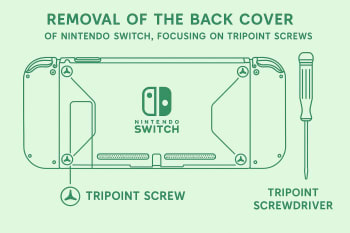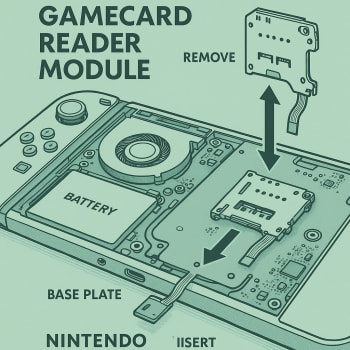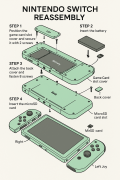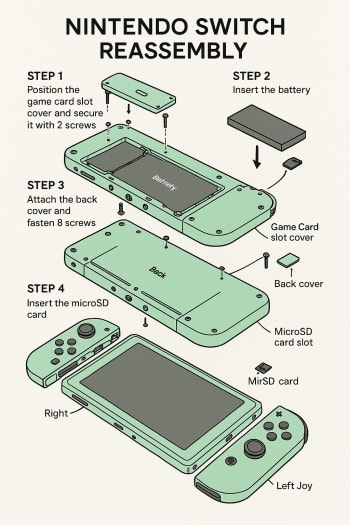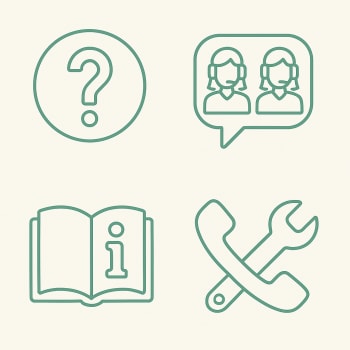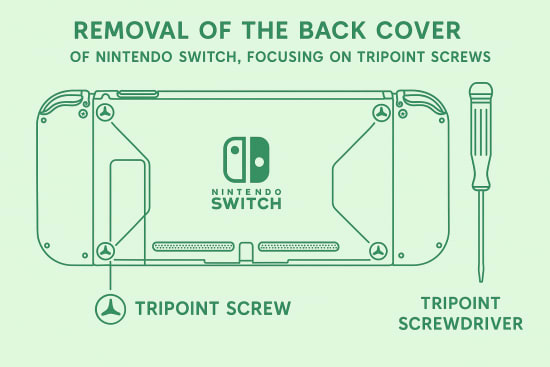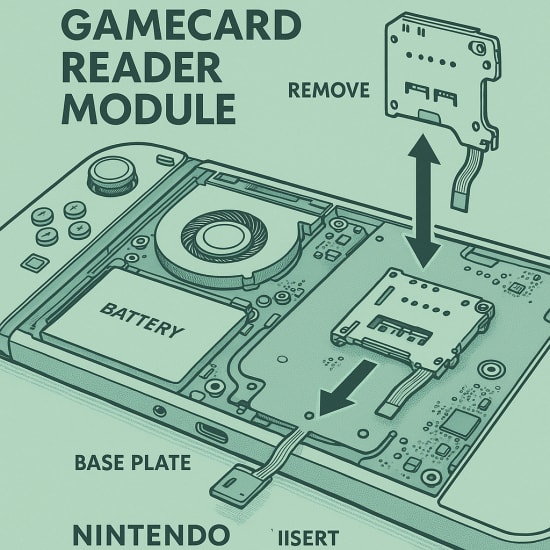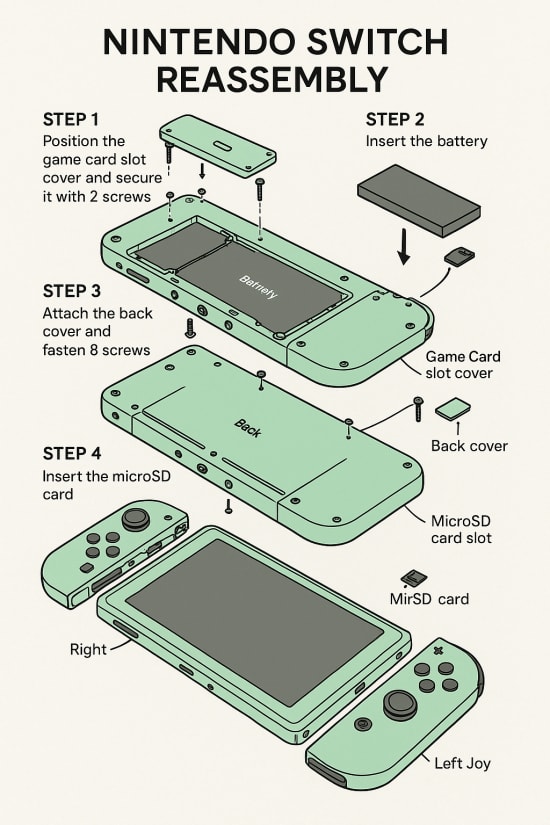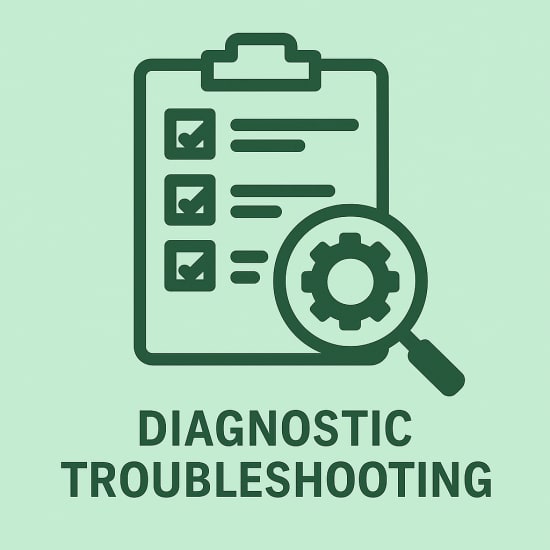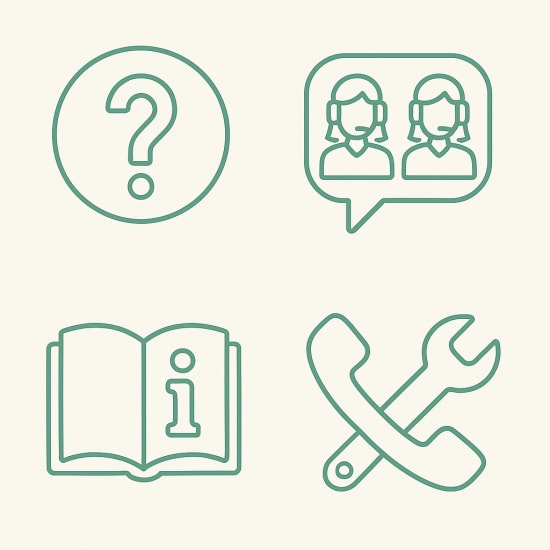Nintendo Switch Softwarekartenleser Reparaturanleitung
Nintendo Switch Ersatzteile, Werkzeuge und Versandeparaturen in unserem Shop
Video-Anleitung Nintendo Switch Softwarekartenleser tauschen
Mittel
30 - 60 Min
Keine Lust selbst zu reparieren? Kein Problem!
Nintendo Switch Softwarekartenleser Versandreparatur
Lass dein Nintendo Switch von einem Profi reparieren!
Repariere dein Nintendo Switch einfach selbst
Ist dein Nintendo Switch Softwarekartenleser kaputt? Dann findest du hier wichtige Informationen für eine Nintendo Switch Kartenleser Reparatur. Tausche mit dieser Anleitung deinen Kartenleser einfach selbst aus. Wir wünschen dir viel Erfolg bei der Nintendo Switch Reparatur!
Bildanleitung Selbstreparatur: Nintendo Switch Softwarekartenleser
-
Grundlegende Informationen zur Reparatur
Du hast Probleme mit deiner Nintendo Switch, weil deine Spiele nicht mehr gelesen werden oder die Kopfhörerbuchse nicht mehr funktioniert?
Mit dieser ausführlichen Schritt-für-Schritt Anleitung kannst du das Nintendo Switch Softwarekartenleser-Modul mit Kopfhörerbuchse selbst austauschen.
Das Ersatzteil-Set von kaputt.de enthält alle notwendigen Komponenten und Werkzeuge für eine erfolgreiche Reparatur.
Schwierigkeitsgrad: Mittel
Benötigte Zeit: 30-60 Minuten
Kompatibilität: Nur Nintendo Switch HAC-001 (2017) und Nintendo Switch HAC-001(-01) (2019)Das Softwarekartenleser-Modul ist eine kombinierte Einheit, die sowohl den Gamecard Reader als auch die Kopfhörerbuchse enthält.
Wenn eines der beiden Komponenten defekt ist, muss das gesamte Modul ausgetauscht werden.
Häufige Ursachen für einen Defekt
Bevor du mit der Reparatur beginnst, solltest du die häufigsten Ursachen für einen defekten Gamecard Reader kennen:
- Verschmutzung: Sand, Staub oder andere Fremdkörper in der Kopfhörerbuchse oder im Kartenleser
- Mechanische Beschädigungen: Sturz der Nintendo Switch oder unsachgemäße Handhabung
- Feuchtigkeit: Eindringen von Wasser oder anderen Flüssigkeiten
- Verschleiß: Häufiges Ein- und Ausstecken von Spielkarten kann die Kontakte abnutzen
Symptome eines defekten Gamecard Readers
Du erkennst einen defekten Softwarekartenleser an folgenden Symptomen:
- Fehlermeldung: "Die Softwarekarte konnte nicht gelesen werden"
- Fehlermeldung: "Die Softwarekarte ist nicht eingesteckt"
- Spiele werden nicht erkannt oder stürzen ab
- Kopfhörer funktionieren nicht oder haben schlechte Tonqualität
- Knackgeräusche bei der Soundwiedergabe über Kopfhörer
-
Werkzeuge und Tools
Für die Reparatur benötigst du den Nintendo Switch Softwarekartenleser und folgende Werkzeuge:
Schraubendreher
- Y00 Tripoint Schraubendreher (1,5mm) für die vier Rückenschrauben
- JIS 000 Schraubendreher oder zur Not einen Phillips PH000 für die übrigen Schrauben
Spezialwerkzeuge
- Spudger (Plastic Prying Tool) zum vorsichtigen Lösen von Steckverbindungen
- Pinzette für präzise Arbeiten an kleinen Kabeln
- Plektrum zum Öffnen des Gehäuses
Zusätzliche Materialien
- Wärmeleitpaste
- ESD-Matte oder Erdungsarmband zum Schutz vor elektrostatischer Entladung
- Isopropylalkohol (mindestens 90%ig) zur Reinigung
Bis auf die ESD-Matte und den Isopropylalkohol findest du alle notwendigen Werkzeuge und Materialien in unserem Nintendo Switch Softwarekartenleser Set.
Wichtige Sicherheitshinweise vor der Reparatur
Bevor du beginnst, beachte unbedingt diese Sicherheitshinweise:
Grundlegende Vorbereitung
- Schalte deine Nintendo Switch vollständig aus - nicht nur in den Standby-Modus
- Entferne beide Joy-Con Controller von der Konsole
- Trenne alle Kabel und entferne die Konsole aus der Dockingstation
- Entlade den Akku auf unter 25% aus Sicherheitsgründen
ESD-Schutz (Elektrostatischer Schutz)
- Verwende eine ESD-Matte oder ein Erdungsarmband, um elektrostatische Schäden zu vermeiden
- Berühre regelmäßig geerdete Metallgegenstände, um statische Ladung abzuleiten
- Arbeite in einer trockenen Umgebung ohne Teppichböden
Arbeitsplatz vorbereiten
- Sorge für ausreichende Beleuchtung und eine saubere Arbeitsfläche
- Sortiere alle Schrauben sorgfältig, da sie sehr klein sind und unterschiedliche Längen haben
- Verwende eine magnetische Matte, um Schrauben zu organisieren
-
Schritt 1:
Joy-Con Controller entfernen- Drücke und halte den kleinen runden Knopf auf der Rückseite jedes Joy-Con Controllers
- Schiebe den Controller nach oben, während du den Knopf gedrückt hältst
- Entferne beide Controller vollständig von der Konsole
-
Schritt 2:
Gehäuse öffnenNun kannst du die Abdeckung ausbauen.
Zuerst musst du die vier Tripoint-Schrauben auf der Rückseite lösen:
- Verwende den Y00 Tripoint Schraubendreher (1,5mm) für die vier 6,3mm langen Schrauben auf der Rückseite
- Sortiere diese Schrauben separat, da sie sich von den anderen unterscheiden
Dann die Phillips-Schrauben:
- Entferne eine 2,5mm Schraube an der Oberkante des Gerätes
- Entferne zwei 2,5mm Schrauben an der Unterkante des Gerätes
- Entferne je eine 3,8mm Schraube an den beiden Seiten (mittlere Position)
Versteckte Schraube unter dem Aufsteller:
- Klappe den Aufsteller auf der Rückseite mit den Fingern heraus
- Entferne die 1,6mm Schraube in der Vertiefung des Aufstellers
- Klappe den Aufsteller wieder zu
-
Schritt 3:
Gehäuse abnehmen- Öffne die Cartridge-Klappe oben rechts
- Hebe die Rückabdeckung vorsichtig von der Unterseite des Gerätes her hoch
- Entferne das Rückgehäuse vollständig
-
Schritt 4:
MicroSD-Kartenleser entfernen (falls vorhanden)- Verwende einen JIS 000 Schraubendreher für die 3,1mm Schraube des microSD-Kartenlesers
- Löse vorsichtig das Flexkabel unter dem Sticker
- Entferne den microSD-Kartenleser und lege ihn beiseite
-
Schritt 5:
Abschirmblech entfernen -
Schritt 6:
Akku trennen (WICHTIG!)Aus Sicherheitsgründen muss der Akku sofort getrennt werden.
- Lokalisiere den Akkustecker auf der Hauptplatine
- Verwende den Spudger, um den Akkustecker vorsichtig gerade nach oben zu heben
- Trenne den Akkustecker vollständig von der Hauptplatine
-
Schritt 7:
Kühlkörper entfernen (bei Bedarf)Für besseren Zugang zum Gamecard Reader:
- Entferne drei 3mm JIS 000 Schrauben vom Kühlkörper
- Löse vorsichtig die Schaumstoffstreifen zwischen Lüfter und Kühlkörper
- Hebe den Kühlkörper ab (du spürst eventuell minimal Widerstand durch die Wärmeleitpaste)
-
Schritt 8:
Gamecard Reader Modul ausbauenDas Gamecard Reader Modul befindet sich als Daughterboard auf der Hauptplatine:
- Lokalisiere das Gamecard Reader Modul mit der Kopfhörerbuchse
- Klappe den Sicherungsbügel am ZIF-Verbinder mit einem Fingernagel hoch
- Ziehe das Flachbandkabel vorsichtig mit der Pinzette horizontal heraus
- Löse den Stecker am Kabel der Kopfhörerbuchse mit dem Spudger
- Entferne drei Kreuzschrauben, die das Daughterboard befestigen
- Nimm das defekte Modul vorsichtig heraus
-
Schritt 9:
Neues Modul einsetzen- Setze das neue Gamecard Reader Modul in die richtige Position
- Befestige es mit den drei Schrauben
- Verbinde das Flachbandkabel und klappe den Sicherungsbügel herunter
- Stecke den Kopfhörerbuchsen-Stecker wieder ein
-
Schritt 10:
Wärmeleitpaste erneuernDa das Abschirmblech entfernt wurde, muss die Wärmeleitpaste erneuert werden:
Alte Wärmeleitpaste entfernen
- Verwende Isopropylalkohol (mindestens 90%ig) und ein fusselfreies Tuch
- Reinige sowohl die CPU als auch das Abschirmblech gründlich
- Entferne alle Rückstände der alten rosa Paste
Neue Wärmeleitpaste auftragen
- Verwende hochwertige Wärmeleitpaste für das Abschirmblech
- Trage eine dünne Schicht auf beide Oberflächen auf
- Achte darauf, dass alle Kontaktflächen bedeckt sind
-
Schritt 11:
Zusammenbau (in umgekehrter Reihenfolge)Kühlkörper wieder einbauen
- Setze den Kühlkörper mit der neuen Wärmeleitpaste wieder ein
- Befestige ihn mit den drei Schrauben
- Bringe die Schaumstoffstreifen wieder an
Abschirmblech montieren
- Setze das Abschirmblech mit der neuen Wärmeleitpaste ein
- Befestige es mit den sechs Kreuzschrauben
Akku wieder verbinden
- Verbinde den Akkustecker wieder mit der Hauptplatine
- Drücke ihn fest nach unten, bis er einrastet
MicroSD-Kartenleser einsetzen
- Setze den microSD-Kartenleser wieder ein
- Verbinde das Flexkabel und befestige es mit der Schraube
Gehäuse schließen
- Lege die Rückabdeckung wieder auf
- Verschraube alle Schrauben in umgekehrter Reihenfolge:
-
- 1,6mm Schraube unter dem Aufsteller
- Je eine 3,8mm Schraube an den Seiten
- Zwei 2,5mm Schrauben an der Unterkante
- Eine 2,5mm Schraube an der Oberkante
- Vier 6,3mm Y00-Schrauben auf der Rückseite
Joy-Cons wieder anbringen
- Schiebe beide Joy-Con Controller wieder auf die Konsole
- Höre auf das Klick-Geräusch, das bestätigt, dass sie richtig eingerastet sind
-
Schritt 12:
Funktionstest nach der ReparaturNachdem die Reparatur abgeschlossen ist, führe folgende Tests durch:
Grundfunktionen testen
- Schalte die Nintendo Switch ein über den Power-Button
- Warte, bis das System vollständig hochgefahren ist
- Überprüfe, ob alle Menüs normal funktionieren
Gamecard Reader testen
- Stecke eine Spielkarte ein und achte auf den Federmechanismus
- Prüfe, ob das Spiel erkannt wird und im Hauptmenü angezeigt wird
- Starte das Spiel, um sicherzustellen, dass es ordnungsgemäß lädt
- Teste mit mehreren verschiedenen Spielkarten, falls verfügbar
Kopfhörerbuchse testen
- Stecke Kopfhörer in die 3,5mm Buchse ein
- Teste die Audioausgabe bei verschiedenen Lautstärken
- Achte auf Störgeräusche oder Aussetzer
-
Schritt 13:
Troubleshooting - Häufige Probleme nach der ReparaturProblem: Nintendo Switch geht nicht an
Mögliche Ursachen und Lösungen:
- Akkustecker nicht richtig verbunden: Prüfe die Verbindung und drücke sie fest an
- Akku vollständig entladen: Lade die Konsole mindestens 30 Minuten
- Power-Reset durchführen: Halte den Power-Button 12-20 Sekunden gedrückt
Problem: Spiele werden immer noch nicht erkannt
Mögliche Ursachen und Lösungen:
- Ersatzteil nicht kompatibel: Modellnummer der Switch prüfen
- Flexkabel nicht richtig verbunden: Überprüfe alle Kabelverbindungen am Gamecard Reader
- Sicherungsbügel nicht geschlossen: Stelle sicher, dass der ZIF-Connector richtig geschlossen ist
- Spielkarten verschmutzt: Reinige die Kontakte der Spielkarten mit Isopropylalkohol
Problem: Kopfhörerbuchse funktioniert nicht
Mögliche Ursachen und Lösungen:
- Kopfhörerstecker nicht verbunden: Prüfe die Verbindung des Kopfhörer-Flexkabels
- Defekte Kopfhörer: Teste mit verschiedenen Kopfhörern
- Systemupdate erforderlich: Führe ein Systemupdate durch
Problem: Konsole überhitzt oder ist laut
Mögliche Ursachen und Lösungen:
- Wärmeleitpaste nicht richtig aufgetragen: Öffne die Konsole erneut und korrigiere die Wärmeleitpaste
- Kühlkörper nicht richtig befestigt: Überprüfe die Schrauben des Kühlkörpers
- Lüfter blockiert: Stelle sicher, dass der Lüfter frei beweglich ist
-
Schritt 14:
Vorbeugende Maßnahmen und WartungSpielkarten-Pflege
- Halte Spielkarten sauber und trocken
- Verwende keine scharfen Gegenstände im Kartenslot
- Stecke Karten gerade ein und nicht schief
Kopfhörerbuchsen-Pflege
- Vermeide das Einstecken schmutziger Stecker
- Verwende Druckluft zur gelegentlichen Reinigung
- Stecke Kopfhörer vorsichtig ein ohne Gewalt anzuwenden
Allgemeine Konsolenpflege
- Vermeide Stürze und Stöße der Konsole
- Halte die Konsole trocken und fern von Feuchtigkeit
- Führe regelmäßige Systemupdates durch
-
Schritt 15:
Wichtige Tipps für eine erfolgreiche ReparaturVor der Reparatur
- Erstelle ein Backup deiner Spielstände, falls möglich
- Dokumentiere die Schraubenpositionen mit Fotos
- Arbeite in Ruhe und setze dich nicht unter Zeitdruck
Während der Reparatur
- Verwende niemals Gewalt - wenn etwas nicht geht, überprüfe deine Schritte
- Halte deinen Arbeitsplatz sauber und organisiert
- Mache Pausen, wenn du müde wirst
Nach der Reparatur
- Teste alle Funktionen gründlich, bevor du die Reparatur als abgeschlossen betrachtest
- Bewahre alte Teile auf, falls du sie zurücktauschen musst
- Dokumentiere deine Reparatur für zukünftige Referenz
Wann solltest du einen Profi aufsuchen?
Suche professionelle Hilfe, wenn:
- Du dir bei einem Schritt unsicher bist
- Die Konsole nach der Reparatur nicht funktioniert
- Du Schäden an der Hauptplatine vermutest
- Die Garantie noch gültig ist (Nintendo repariert z.B. Joy-Con-Probleme kostenlos)
Fazit
Mit dieser ausführlichen Anleitung und unserem Ersatzteil-Set kannst du das Nintendo Switch Softwarekartenleser-Modul mit Kopfhörerbuchse erfolgreich austauschen.
Die Reparatur erfordert Geduld und Sorgfalt, ist aber auch für technik-affine Anfänger durchaus machbar.
Denke immer daran:
- Die Reparatur erfolgt auf eigene Verantwortung.
- Nimm dir ausreichend Zeit und arbeite sorgfältig
- Bei Unsicherheiten ist es immer besser, professionelle Hilfe zu suchen.
Mit der erfolgreichen Reparatur kannst du deine Nintendo Switch wieder voll nutzen und sparst im Vergleich zu einer Neuanschaffung erhebliche Kosten.
Viel Erfolg bei deiner Reparatur!
Freut uns, dass wir zusammen repariert haben!
Joy-Con Controller entfernen Schritt 2:
Gehäuse öffnen Schritt 3:
Gehäuse abnehmen Schritt 4:
MicroSD-Kartenleser entfernen (falls vorhanden) Schritt 5:
Abschirmblech entfernen Schritt 6:
Akku trennen (WICHTIG!) Schritt 7:
Kühlkörper entfernen (bei Bedarf) Schritt 8:
Gamecard Reader Modul ausbauen Schritt 9:
Neues Modul einsetzen Schritt 10:
Wärmeleitpaste erneuern Schritt 11:
Zusammenbau (in umgekehrter Reihenfolge) Schritt 12:
Funktionstest nach der Reparatur Schritt 13:
Troubleshooting - Häufige Probleme nach der Reparatur Schritt 14:
Vorbeugende Maßnahmen und Wartung Schritt 15:
Wichtige Tipps für eine erfolgreiche Reparatur
Grundlegende Informationen zur Reparatur
Du hast Probleme mit deiner Nintendo Switch, weil deine Spiele nicht mehr gelesen werden oder die Kopfhörerbuchse nicht mehr funktioniert?
Mit dieser ausführlichen Schritt-für-Schritt Anleitung kannst du das Nintendo Switch Softwarekartenleser-Modul mit Kopfhörerbuchse selbst austauschen.
Das Ersatzteil-Set von kaputt.de enthält alle notwendigen Komponenten und Werkzeuge für eine erfolgreiche Reparatur.
Schwierigkeitsgrad: Mittel
Benötigte Zeit: 30-60 Minuten
Kompatibilität: Nur Nintendo Switch HAC-001 (2017) und Nintendo Switch HAC-001(-01) (2019)
Das Softwarekartenleser-Modul ist eine kombinierte Einheit, die sowohl den Gamecard Reader als auch die Kopfhörerbuchse enthält.
Wenn eines der beiden Komponenten defekt ist, muss das gesamte Modul ausgetauscht werden.
Häufige Ursachen für einen Defekt
Bevor du mit der Reparatur beginnst, solltest du die häufigsten Ursachen für einen defekten Gamecard Reader kennen:
- Verschmutzung: Sand, Staub oder andere Fremdkörper in der Kopfhörerbuchse oder im Kartenleser
- Mechanische Beschädigungen: Sturz der Nintendo Switch oder unsachgemäße Handhabung
- Feuchtigkeit: Eindringen von Wasser oder anderen Flüssigkeiten
- Verschleiß: Häufiges Ein- und Ausstecken von Spielkarten kann die Kontakte abnutzen
Symptome eines defekten Gamecard Readers
Du erkennst einen defekten Softwarekartenleser an folgenden Symptomen:
- Fehlermeldung: "Die Softwarekarte konnte nicht gelesen werden"
- Fehlermeldung: "Die Softwarekarte ist nicht eingesteckt"
- Spiele werden nicht erkannt oder stürzen ab
- Kopfhörer funktionieren nicht oder haben schlechte Tonqualität
- Knackgeräusche bei der Soundwiedergabe über Kopfhörer
Werkzeuge und Tools

Für die Reparatur benötigst du den Nintendo Switch Softwarekartenleser und folgende Werkzeuge:
Schraubendreher
- Y00 Tripoint Schraubendreher (1,5mm) für die vier Rückenschrauben
- JIS 000 Schraubendreher oder zur Not einen Phillips PH000 für die übrigen Schrauben
Spezialwerkzeuge
- Spudger (Plastic Prying Tool) zum vorsichtigen Lösen von Steckverbindungen
- Pinzette für präzise Arbeiten an kleinen Kabeln
- Plektrum zum Öffnen des Gehäuses
Zusätzliche Materialien
- Wärmeleitpaste
- ESD-Matte oder Erdungsarmband zum Schutz vor elektrostatischer Entladung
- Isopropylalkohol (mindestens 90%ig) zur Reinigung
Bis auf die ESD-Matte und den Isopropylalkohol findest du alle notwendigen Werkzeuge und Materialien in unserem Nintendo Switch Softwarekartenleser Set.
Wichtige Sicherheitshinweise vor der Reparatur
Bevor du beginnst, beachte unbedingt diese Sicherheitshinweise:
Grundlegende Vorbereitung
- Schalte deine Nintendo Switch vollständig aus - nicht nur in den Standby-Modus
- Entferne beide Joy-Con Controller von der Konsole
- Trenne alle Kabel und entferne die Konsole aus der Dockingstation
- Entlade den Akku auf unter 25% aus Sicherheitsgründen
ESD-Schutz (Elektrostatischer Schutz)
- Verwende eine ESD-Matte oder ein Erdungsarmband, um elektrostatische Schäden zu vermeiden
- Berühre regelmäßig geerdete Metallgegenstände, um statische Ladung abzuleiten
- Arbeite in einer trockenen Umgebung ohne Teppichböden
Arbeitsplatz vorbereiten
- Sorge für ausreichende Beleuchtung und eine saubere Arbeitsfläche
- Sortiere alle Schrauben sorgfältig, da sie sehr klein sind und unterschiedliche Längen haben
- Verwende eine magnetische Matte, um Schrauben zu organisieren
Schritt 1: Joy-Con Controller entfernen
- Drücke und halte den kleinen runden Knopf auf der Rückseite jedes Joy-Con Controllers
- Schiebe den Controller nach oben, während du den Knopf gedrückt hältst
- Entferne beide Controller vollständig von der Konsole
Schritt 2: Gehäuse öffnen

Nun kannst du die Abdeckung ausbauen.
Zuerst musst du die vier Tripoint-Schrauben auf der Rückseite lösen:
- Verwende den Y00 Tripoint Schraubendreher (1,5mm) für die vier 6,3mm langen Schrauben auf der Rückseite
- Sortiere diese Schrauben separat, da sie sich von den anderen unterscheiden
Dann die Phillips-Schrauben:
- Entferne eine 2,5mm Schraube an der Oberkante des Gerätes
- Entferne zwei 2,5mm Schrauben an der Unterkante des Gerätes
- Entferne je eine 3,8mm Schraube an den beiden Seiten (mittlere Position)
Versteckte Schraube unter dem Aufsteller:
- Klappe den Aufsteller auf der Rückseite mit den Fingern heraus
- Entferne die 1,6mm Schraube in der Vertiefung des Aufstellers
- Klappe den Aufsteller wieder zu
Schritt 3: Gehäuse abnehmen
- Öffne die Cartridge-Klappe oben rechts
- Hebe die Rückabdeckung vorsichtig von der Unterseite des Gerätes her hoch
- Entferne das Rückgehäuse vollständig
Schritt 4: MicroSD-Kartenleser entfernen (falls vorhanden)
- Verwende einen JIS 000 Schraubendreher für die 3,1mm Schraube des microSD-Kartenlesers
- Löse vorsichtig das Flexkabel unter dem Sticker
- Entferne den microSD-Kartenleser und lege ihn beiseite
Schritt 5: Abschirmblech entfernen

Wichtiger Hinweis: Das Abschirmblech ist mit Wärmeleitpaste versehen, die erneuert werden muss.
- Entferne sechs Kreuzschrauben vom Abschirmblech
- Hebe das Abschirmblech vorsichtig ab
- Achte auf die rosa Wärmeleitpaste - diese muss später erneuert werden
Schritt 6: Akku trennen (WICHTIG!)
Aus Sicherheitsgründen muss der Akku sofort getrennt werden.
- Lokalisiere den Akkustecker auf der Hauptplatine
- Verwende den Spudger, um den Akkustecker vorsichtig gerade nach oben zu heben
- Trenne den Akkustecker vollständig von der Hauptplatine
Schritt 7: Kühlkörper entfernen (bei Bedarf)
Für besseren Zugang zum Gamecard Reader:
- Entferne drei 3mm JIS 000 Schrauben vom Kühlkörper
- Löse vorsichtig die Schaumstoffstreifen zwischen Lüfter und Kühlkörper
- Hebe den Kühlkörper ab (du spürst eventuell minimal Widerstand durch die Wärmeleitpaste)
Schritt 8: Gamecard Reader Modul ausbauen

Das Gamecard Reader Modul befindet sich als Daughterboard auf der Hauptplatine:
- Lokalisiere das Gamecard Reader Modul mit der Kopfhörerbuchse
- Klappe den Sicherungsbügel am ZIF-Verbinder mit einem Fingernagel hoch
- Ziehe das Flachbandkabel vorsichtig mit der Pinzette horizontal heraus
- Löse den Stecker am Kabel der Kopfhörerbuchse mit dem Spudger
- Entferne drei Kreuzschrauben, die das Daughterboard befestigen
- Nimm das defekte Modul vorsichtig heraus
Schritt 9: Neues Modul einsetzen
- Setze das neue Gamecard Reader Modul in die richtige Position
- Befestige es mit den drei Schrauben
- Verbinde das Flachbandkabel und klappe den Sicherungsbügel herunter
- Stecke den Kopfhörerbuchsen-Stecker wieder ein
Schritt 10: Wärmeleitpaste erneuern
Da das Abschirmblech entfernt wurde, muss die Wärmeleitpaste erneuert werden:
Alte Wärmeleitpaste entfernen
- Verwende Isopropylalkohol (mindestens 90%ig) und ein fusselfreies Tuch
- Reinige sowohl die CPU als auch das Abschirmblech gründlich
- Entferne alle Rückstände der alten rosa Paste
Neue Wärmeleitpaste auftragen
- Verwende hochwertige Wärmeleitpaste für das Abschirmblech
- Trage eine dünne Schicht auf beide Oberflächen auf
- Achte darauf, dass alle Kontaktflächen bedeckt sind
Schritt 11: Zusammenbau (in umgekehrter Reihenfolge)
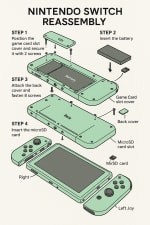
Kühlkörper wieder einbauen
- Setze den Kühlkörper mit der neuen Wärmeleitpaste wieder ein
- Befestige ihn mit den drei Schrauben
- Bringe die Schaumstoffstreifen wieder an
Abschirmblech montieren
- Setze das Abschirmblech mit der neuen Wärmeleitpaste ein
- Befestige es mit den sechs Kreuzschrauben
Akku wieder verbinden
- Verbinde den Akkustecker wieder mit der Hauptplatine
- Drücke ihn fest nach unten, bis er einrastet
MicroSD-Kartenleser einsetzen
- Setze den microSD-Kartenleser wieder ein
- Verbinde das Flexkabel und befestige es mit der Schraube
Gehäuse schließen
- Lege die Rückabdeckung wieder auf
- Verschraube alle Schrauben in umgekehrter Reihenfolge:
-
- 1,6mm Schraube unter dem Aufsteller
- Je eine 3,8mm Schraube an den Seiten
- Zwei 2,5mm Schrauben an der Unterkante
- Eine 2,5mm Schraube an der Oberkante
- Vier 6,3mm Y00-Schrauben auf der Rückseite
Joy-Cons wieder anbringen
- Schiebe beide Joy-Con Controller wieder auf die Konsole
- Höre auf das Klick-Geräusch, das bestätigt, dass sie richtig eingerastet sind
Schritt 12: Funktionstest nach der Reparatur

Nachdem die Reparatur abgeschlossen ist, führe folgende Tests durch:
Grundfunktionen testen
- Schalte die Nintendo Switch ein über den Power-Button
- Warte, bis das System vollständig hochgefahren ist
- Überprüfe, ob alle Menüs normal funktionieren
Gamecard Reader testen
- Stecke eine Spielkarte ein und achte auf den Federmechanismus
- Prüfe, ob das Spiel erkannt wird und im Hauptmenü angezeigt wird
- Starte das Spiel, um sicherzustellen, dass es ordnungsgemäß lädt
- Teste mit mehreren verschiedenen Spielkarten, falls verfügbar
Kopfhörerbuchse testen
- Stecke Kopfhörer in die 3,5mm Buchse ein
- Teste die Audioausgabe bei verschiedenen Lautstärken
- Achte auf Störgeräusche oder Aussetzer
Schritt 13: Troubleshooting - Häufige Probleme nach der Reparatur

Problem: Nintendo Switch geht nicht an
Mögliche Ursachen und Lösungen:
- Akkustecker nicht richtig verbunden: Prüfe die Verbindung und drücke sie fest an
- Akku vollständig entladen: Lade die Konsole mindestens 30 Minuten
- Power-Reset durchführen: Halte den Power-Button 12-20 Sekunden gedrückt
Problem: Spiele werden immer noch nicht erkannt
Mögliche Ursachen und Lösungen:
- Ersatzteil nicht kompatibel: Modellnummer der Switch prüfen
- Flexkabel nicht richtig verbunden: Überprüfe alle Kabelverbindungen am Gamecard Reader
- Sicherungsbügel nicht geschlossen: Stelle sicher, dass der ZIF-Connector richtig geschlossen ist
- Spielkarten verschmutzt: Reinige die Kontakte der Spielkarten mit Isopropylalkohol
Problem: Kopfhörerbuchse funktioniert nicht
Mögliche Ursachen und Lösungen:
- Kopfhörerstecker nicht verbunden: Prüfe die Verbindung des Kopfhörer-Flexkabels
- Defekte Kopfhörer: Teste mit verschiedenen Kopfhörern
- Systemupdate erforderlich: Führe ein Systemupdate durch
Problem: Konsole überhitzt oder ist laut
Mögliche Ursachen und Lösungen:
- Wärmeleitpaste nicht richtig aufgetragen: Öffne die Konsole erneut und korrigiere die Wärmeleitpaste
- Kühlkörper nicht richtig befestigt: Überprüfe die Schrauben des Kühlkörpers
- Lüfter blockiert: Stelle sicher, dass der Lüfter frei beweglich ist
Schritt 14: Vorbeugende Maßnahmen und Wartung
Spielkarten-Pflege
- Halte Spielkarten sauber und trocken
- Verwende keine scharfen Gegenstände im Kartenslot
- Stecke Karten gerade ein und nicht schief
Kopfhörerbuchsen-Pflege
- Vermeide das Einstecken schmutziger Stecker
- Verwende Druckluft zur gelegentlichen Reinigung
- Stecke Kopfhörer vorsichtig ein ohne Gewalt anzuwenden
Allgemeine Konsolenpflege
- Vermeide Stürze und Stöße der Konsole
- Halte die Konsole trocken und fern von Feuchtigkeit
- Führe regelmäßige Systemupdates durch
Schritt 15: Wichtige Tipps für eine erfolgreiche Reparatur
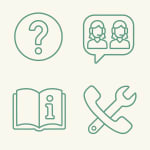
Vor der Reparatur
- Erstelle ein Backup deiner Spielstände, falls möglich
- Dokumentiere die Schraubenpositionen mit Fotos
- Arbeite in Ruhe und setze dich nicht unter Zeitdruck
Während der Reparatur
- Verwende niemals Gewalt - wenn etwas nicht geht, überprüfe deine Schritte
- Halte deinen Arbeitsplatz sauber und organisiert
- Mache Pausen, wenn du müde wirst
Nach der Reparatur
- Teste alle Funktionen gründlich, bevor du die Reparatur als abgeschlossen betrachtest
- Bewahre alte Teile auf, falls du sie zurücktauschen musst
- Dokumentiere deine Reparatur für zukünftige Referenz
Wann solltest du einen Profi aufsuchen?
Suche professionelle Hilfe, wenn:
- Du dir bei einem Schritt unsicher bist
- Die Konsole nach der Reparatur nicht funktioniert
- Du Schäden an der Hauptplatine vermutest
- Die Garantie noch gültig ist (Nintendo repariert z.B. Joy-Con-Probleme kostenlos)
Fazit
Mit dieser ausführlichen Anleitung und unserem Ersatzteil-Set kannst du das Nintendo Switch Softwarekartenleser-Modul mit Kopfhörerbuchse erfolgreich austauschen.
Die Reparatur erfordert Geduld und Sorgfalt, ist aber auch für technik-affine Anfänger durchaus machbar.
Denke immer daran:
- Die Reparatur erfolgt auf eigene Verantwortung.
- Nimm dir ausreichend Zeit und arbeite sorgfältig
- Bei Unsicherheiten ist es immer besser, professionelle Hilfe zu suchen.
Mit der erfolgreichen Reparatur kannst du deine Nintendo Switch wieder voll nutzen und sparst im Vergleich zu einer Neuanschaffung erhebliche Kosten.
Viel Erfolg bei deiner Reparatur!
Freut uns, dass wir zusammen repariert haben!
Informationen
Nintendo Switch Softwarekartenleser tauschen
Die Nintendo Switch ist eine der beliebtesten Spielkonsolen auf dem Markt und bietet sowohl stationäre als auch mobile Spielmöglichkeiten. Ein Problem, das jedoch bei einigen Nutzern auftritt, ist eine Fehlfunktion des Softwarekartenlesers. Wenn die Switch nicht in der Lage ist, die Software von der Karte zu lesen, kann dies frustrierend sein und das Spielerlebnis beeinträchtigen. In diesem Artikel werfen wir einen genaueren Blick auf den Softwarekartenleser der Nintendo Switch und geben die hilfreiche Tipps und eine Schritt für Schritt Anleitung, wie du das Problem beheben kannst.
Der Nintedo Swicth Softwarekartenleser ist ein wichtiger Bestandteil des Nintendo Switch, da er es ermöglicht, Spiele auf der Konsole zu spielen. Wenn der Softwarekartenleser defekt ist, kann dies dazu führen, dass die Konsole keine Spiele mehr lesen kann.
Wir zeigen dir, wie du schnell das Daughterboard mit dem Gamecard-Slot und der Audiobuchse austauschen kannst! So funktioniert der Game Card Reader deiner Nintendo Switch wieder im Handumdrehen.
- Schwierigkeitsgrad: Mittel
- Benötigte Zeit: 30 - 60 Min
- Preis: ab 45,90 €
Häufige Fragen zum Nindendo Switch Kartenleser
Was wenn die Nintendo Switch keine Spiele mehr erkennt?
Wenn deine Nintendo Switch keine Spiele mehr erkennt, kann das verschiedene Ursachen haben. Hier sind einige der häufigsten Ursachen:
- Die Softwarekarte ist verschmutzt oder beschädigt.
- Die Software-Karte ist nicht richtig eingesetzt.
- Die Softwarekarte ist nicht mit der neuesten Version der Nintendo Switch-Software kompatibel.
- Die Software der Nintendo Switch ist veraltet oder beschädigt.
Um das Problem zu beheben, kannst du, die Softwarekarte entfernen und erneut einzusetzen. Stelle zudem sicher, dass die Softwarekarte sauber und unbeschädigt ist. Sollte dies nicht helfen, dann ist vermutlich der Softwarekartenleser deiner Nintendo switch kaputt.
Wie reinige ich den Nintendo Switch Kartenleser?
Wenn dein Nintendo Switch-Softwarekartenleser nicht funktioniert, ist er möglicherweise durch Staub oder Schmutz verstopft. Hier sind einige Schritte, die du ausführen kannst, um den Kartenleser zu reinigen:
- Schalten deine Nintendo Switch aus und ziehe alle Kabel ab.
- Untersuchen den Kartenleser mit einer Taschenlampe. Suchen nach Schmutz, Staub oder Ablagerungen, die die Verbindung beeinträchtigen könnten.
- Verwenden eine Druckluftdose, um den Kartenleser zu reinigen.
- Halten die Dose senkrecht und sprühe kurz und kräftig in den Kartenleser. Vermeide dabei, die Dose zu nahe an den Kartenleser zu halten, um Beschädigungen zu vermeiden.
- Alternativ kannst auch ein Wattestäbchen oder eine weiche Zahnbürste verwenden, um den Kartenleser vorsichtig zu reinigen. Tupfe oder bürsten den Schmutz vorsichtig ab.
- Nachdem du den Kartenleser gereinigt hast, kasnnt du die Nintendo Switch wieder einschalten und überprüfen, ob das Problem behoben wurde.
Es ist wichtig, dass du bei der Reinigung des Kartenlesers vorsichtig vorgehst und keine aggressiven Reinigungsmittel oder zu viel Druck verwenden, um Schäden zu vermeiden.
Wie viel kostet der Austausch vom Nintendo Switch Softwarekartenleser?
Ein neuer Nintendo Switch Softwarekartenleser kostet etwa 45,90 €. Möchtest du den kaputten Switch Kartenleser in einer Werkstatt austauschen lassen, dann erhältst du auf kaputt.de eine Auflistung der Reparaturpreise von Reparaturservices in deiner Nähe.
Wo finde ich die Seriennummer der Nintendo Switch?
Die Seriennummer findest du auf der schmalen Unterseite.
Wie lange habe ich Garantie auf meine Nintendo Switch?
Ab dem Kaufdatum ist die Garantie von Nintendo für 12 Monate gültig. Geht die Nintendo Switch in diesem Zeitraum kaputt, kannst du sie kostenlos bei Nintendo einschicken und reparieren lassen.
Wo kann ich meine Nintendo Switch reparieren lassen?
Du traust dich doch nicht selbst an die Reparatur deiner Nintendo Switch? Dann finde über kaputt.de schnell Reparaturdienste in deiner Stadt und vergleiche sie nach Preis, Bewertung und Entfernung zu deinem Standort. Nimm direkt Kontakt mit den Diensten auf und vereinbare einen Termin. Wenn du keinen Reparaturdienst in deiner Nähe findest, kannst du deine Switch auch zur Reparatur einsenden. Nach wenigen Werktagen erhältst du deine reparierte Nintendo Switch zurück nach Hause geschickt.
Bewertung
Brauchst du Unterstützung?

Einfach gemeinsam reparieren
Falls du lieber in Gemeinschaft reparierst, geh auf die wöchentlich stattfindenden Reparaturcafés deiner Stadt.
finde ein Repaircafe
Einfach jemanden fragen
Falls du bei der Reparatur nicht weiterkommst, schreibe in unsere Facebook-Gruppe, die regelmäßig von hilfsbereiten Reparateuren besucht wird.
zur Facebook-Gruppe